创建ASP+Rss阅读器制作 - 制作镜像

在这篇文章中,我们将学习如何创建一个ASP+Rss阅读器,并为它制作镜像。Rss阅读器是一种可以获取并显示网页订阅源的应用程序。通过学习如何制作镜像,我们可以为阅读器添加图标或其他相关图片,提升用户体验。
1. 创建ASP项目
第一步是创建一个ASP.NET项目。你可以使用Visual Studio或其他支持ASP.NET的IDE完成以下步骤:
1. 打开Visual Studio。
2. 点击“文件”菜单,然后选择“新建”>“项目”。
3. 在“新建项目”对话框中,选择“ASP.NET Web应用程序”。
4. 输入项目名称,然后点击“创建”。
2. 添加Rss阅读器功能
接下来,我们需要添加Rss阅读器的功能。我们可以通过使用System.ServiceModel.Syndication命名空间中的类来实现。以下是添加Rss阅读器功能的步骤:
1. 在项目中添加一个新的类文件,命名为RssReader.cs。
2. 在RssReader.cs文件中,引入以下命名空间:
using System.ServiceModel.Syndication;
using System.Xml;
3. 在RssReader类中,添加一个名为GetRssFeed的方法。该方法接受一个URL作为参数,并返回一个SyndicationFeed对象。以下是方法的代码:
public SyndicationFeed GetRssFeed(string url)
{
using (var reader = XmlReader.Create(url))
{
return SyndicationFeed.Load(reader);
}
}
4. 在项目中添加一个新的ASPX页面,命名为RssReader.aspx。
5. 在RssReader.aspx页面中,添加一个文本框和一个按钮,用于输入RSS源的URL和获取RSS源。
6. 在按钮的点击事件处理程序中,调用GetRssFeed方法,并将结果绑定到页面上的一个Repeater控件。
3. 制作镜像
现在,我们需要为ASP项目制作镜像。以下是制作镜像的步骤:
1. 在项目中添加一个新的文件夹,命名为Images。
2. 将RSS源的图标或其他相关图片添加到Images文件夹。
3. 在RssReader.aspx页面中,为每个RSS项添加一个Image控件,并将其ImageUrl属性设置为对应的图标URL。
4. 确保在部署项目时,Images文件夹和其中的图片也被部署。
通过以上步骤,我们成功创建了一个ASP+Rss阅读器,并为它制作了镜像。这个阅读器能够获取和显示网页订阅源的内容,制作镜像可以增加其可视化效果和吸引力。请根据自己的需求进行修改和扩展。感谢您的阅读!如果您有任何问题,请随时留言。
相关问题:
1. 如何在ASP中创建带有图片的RSS阅读器?
2. 如何使用ASP.NET开发Rss阅读器?
3. 如何制作ASP项目的镜像?
谢谢您的阅读,希望您能留下评论、关注、点赞并感谢您的观看!



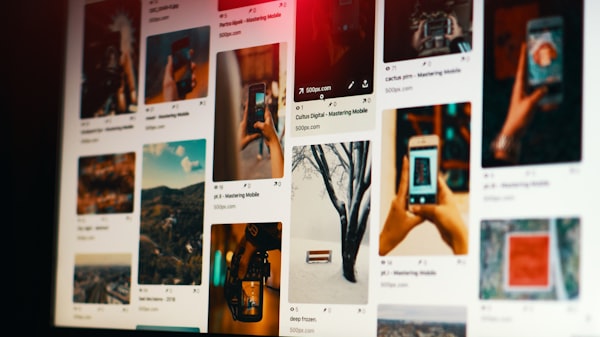
评论留言